HP LaserJet P3010 Series - User's Guide
Table Of Contents
- Basisinformatie over het apparaat
- Bedieningspaneel
- Software voor Windows
- Ondersteunde Windows-besturingssystemen
- Ondersteunde printerdrivers voor Windows
- HP Universal Print Driver (UPD)
- Selecteer de juiste printerdriver voor Windows
- Prioriteit van afdrukinstellingen
- Instellingen van de printerdriver wijzigen voor Windows
- Software verwijderen voor Windows
- Ondersteunde hulpprogramma's voor Windows
- Software voor andere besturingssystemen
- De printer gebruiken met een Macintosh
- Software voor Macintosh
- Ondersteunde besturingssystemen voor Macintosh
- Ondersteunde printerdrivers voor Macintosh
- Software verwijderen uit het Macintosh-besturingssysteem
- Prioriteit voor afdrukinstellingen voor Macintosh
- Instellingen van de printerdriver wijzigen voor Macintosh
- Software voor Macintosh-computers
- Ondersteunde hulpprogramma's voor Macintosh
- Functies van de Macintosh-printerdriver gebruiken
- Voorinstellingen voor afdrukken maken en gebruiken in Macintosh
- Het formaat van documenten wijzigen of afdrukken op een aangepast papierformaat
- Een omslagblad afdrukken
- Watermerken gebruiken
- Meerdere pagina's op een vel papier afdrukken in Macintosh
- Dubbelzijdig afdrukken (duplex)
- Taken opslaan
- Het menu Services gebruiken
- Software voor Macintosh
- Verbinding
- USB-verbinding
- Netwerkconfiguratie
- Ondersteunde netwerkprotocollen
- Het netwerkapparaat configureren
- Netwerkinstellingen weergeven of wijzigen
- Het netwerkwachtwoord instellen of wijzigen
- IPv4 TCP/IP-parameters handmatig configureren via het bedieningspaneel
- IPv6 TCP/IP-parameters handmatig configureren via het bedieningspaneel
- Netwerkprotocollen uitschakelen (optioneel)
- Instellingen verbindingssnelheid en duplexwerking
- Papier en afdrukmateriaal
- Het gebruik van papier en afdrukmateriaal
- Ondersteunde formaten papier en afdrukmateriaal
- Aangepaste papierformaten
- Ondersteunde formaten voor papier en ander afdrukmateriaal
- Lade- en bakcapaciteit
- Richtlijnen voor speciaal papier of afdrukmateriaal
- Laden vullen
- Laden configureren
- Gebruik van de opties voor papieruitvoer
- Functies van het product gebruiken
- Afdruktaken
- Het apparaat beheren en onderhouden
- Informatie- en demonstratiepagina's afdrukken
- De HP Easy Printer Care-software gebruiken
- De geïntegreerde webserver gebruiken
- HP Web Jetadmin-software gebruiken
- Beveiligingsfuncties gebruiken
- Benodigdheden beheren
- Benodigdheden en onderdelen vervangen
- Installatie van geheugen, interne USB-apparatuur en externe I/O-kaarten
- Het product reinigen
- De firmware upgraden
- Problemen oplossen
- Algemene problemen oplossen
- Fabrieksinstellingen herstellen
- Berichten van het bedieningspaneel interpreteren
- Storingen
- Problemen met de papierverwerking
- Het product pakt meerdere vellen papier tegelijk
- Het product voert onjuist papierformaat in
- Het product pakt papier uit een verkeerde lade
- Het papier wordt niet automatisch ingevoerd
- Papier uit lade 2, 3 of 4 wordt niet ingevoerd
- Transparanten of glanspapier worden niet ingevoerd
- Enveloppen lopen vast of worden niet ingevoerd in het product
- De uitvoer is gekruld of gekreukt
- Apparaat drukt niet of niet juist dubbelzijdig af
- Problemen met de afdrukkwaliteit oplossen
- Prestatieproblemen oplossen
- Verbindingsproblemen oplossen
- Problemen met direct afdrukken via USB oplossen
- Problemen met de productsoftware
- Algemene Windows-problemen oplossen
- Enkele veel voorkomende problemen met Macintosh oplossen
- Benodigdheden en accessoires
- Service en ondersteuning
- Specificaties
- Overheidsinformatie
- FCC-voorschriften
- Milieuvriendelijke producten
- Milieubescherming
- Ozonproductie
- Lager energieverbruik
- Tonerverbruik
- Papierverbruik
- Plastic onderdelen
- Afdrukbenodigdheden voor HP LaserJet
- Instructies voor retourneren en recyclen
- Papier
- Materiaalbeperkingen
- Voorschriften voor het afdanken van apparaten voor privé-huishoudens in de Europese Unie
- Chemische stoffen
- Material Safety Data Sheet (MSDS, chemiekaart)
- Meer informatie
- Conformiteitsverklaring
- Veiligheidsverklaringen
- Index
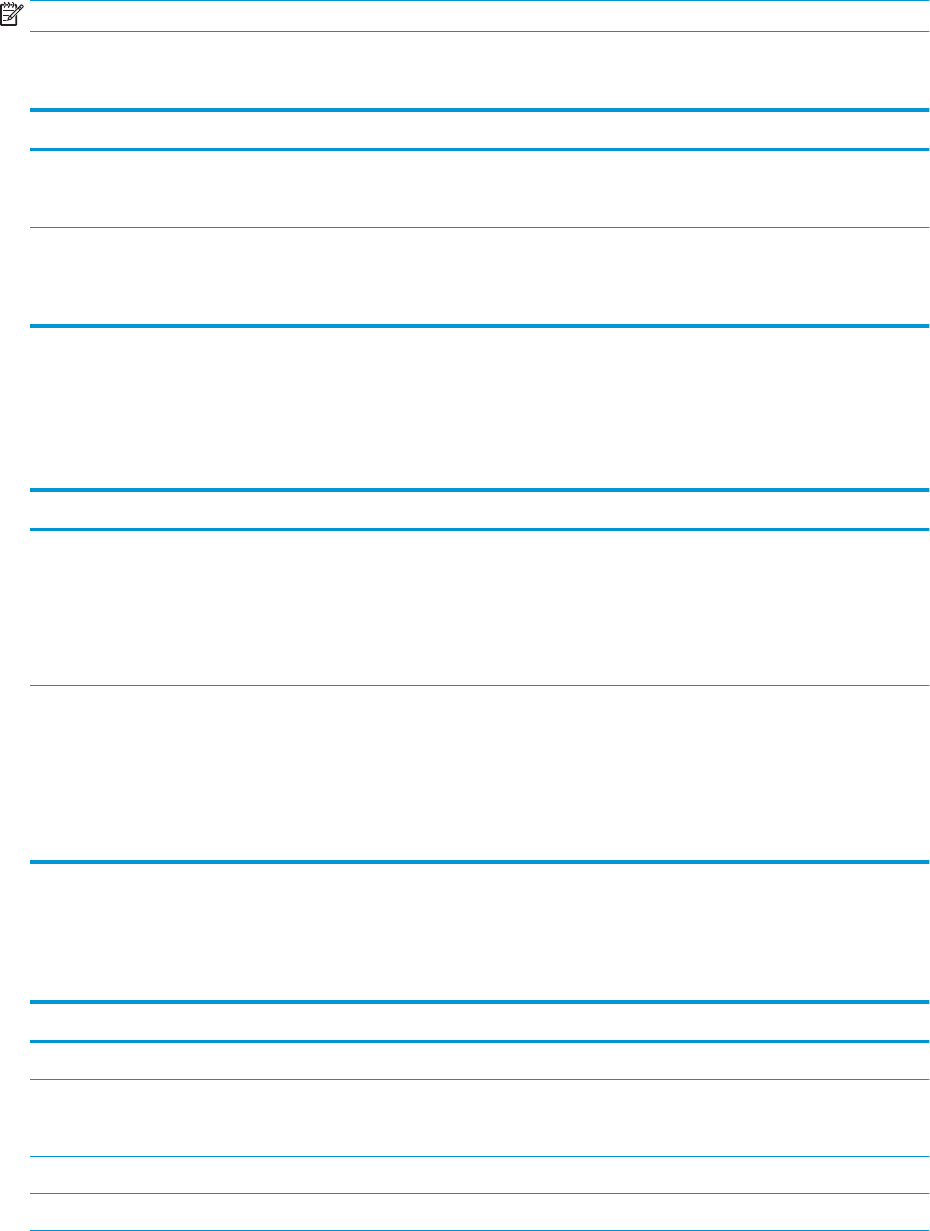
Functies van de Windows-printerdriver gebruiken
OPMERKING: De volgende informatie geldt voor de HP PCL 6-printerdriver.
De printerdriver openen
Taak Stappen
De printerdriver openen Klik in het menu Bestand van het softwareprogramma op
Afdrukken. Selecteer de printer en klik vervolgens op
Eigenschappen of Voorkeuren.
Hulp krijgen bij een afdrukoptie Klik op ? in the rechterbovenhoek van de printerdriver en klik
vervolgens op een willekeurig item in de printerdriver. Er wordt een
pop-upbericht weergegeven, met daarin informatie over het
desbetreende item. Of klik op Help om de online-Help te openen.
Afdruksnelkoppelingen gebruiken
Voor het uitvoeren van de volgende taken opent u de printerdriver en klikt u op het tabblad
Afdruksnelkoppelingen.
Taak Stappen
Een afdruksnelkoppeling gebruiken Selecteer een van de snelkoppelingen en klik vervolgens op OK om
de taak af te drukken met de vooraf ingestelde instellingen.
OPMERKING: Selecteer altijd eerst een snelkoppeling voordat u
een van de instellingen aan de rechterkant van het scherm aanpast.
Als u eerst de instellingen aanpast en vervolgens een snelkoppeling
selecteert, gaan al uw aanpassingen verloren.
Een aangepaste afdruksnelkoppeling maken a) Selecteer een bestaande snelkoppeling als basis. b) Selecteer de
afdrukopties voor de nieuwe snelkoppeling. c) Klik op Opslaan als,
typ een naam voor de snelkoppeling en klik op OK.
OPMERKING: Selecteer altijd eerst een snelkoppeling voordat u
een van de instellingen aan de rechterkant van het scherm aanpast.
Als u eerst de instellingen aanpast en vervolgens een snelkoppeling
selecteert, gaan al uw aanpassingen verloren.
Papier- en kwaliteitsopties instellen
Voor het uitvoeren van de volgende taken opent u de printerdriver en klikt u op het tabblad Papier/Kwaliteit.
Taak Stappen
Een papierformaat selecteren Selecteer in de vervolgkeuzelijst Papierformaat een papierformaat.
Een aangepast papierformaat selecteren a) Klik op Aangepast. Het dialoogvenster Aangepast papierformaat
wordt geopend. b) Typ een naam voor het aangepaste formaat,
geef de afmetingen op en klik op OK.
Een papierbron selecteren Selecteer in de vervolgkeuzelijst Papierbron een lade.
Een papiersoort selecteren Selecteer in de vervolgkeuzelijst Papiersoort een papiersoort.
NLWW Functies van de Windows-printerdriver gebruiken 99










